如何使用一个柱形展示投入总量,再使用堆积柱形图展示不同的产出类型呢?
这种图表展示在汇总分析的时候,会经常被用到。
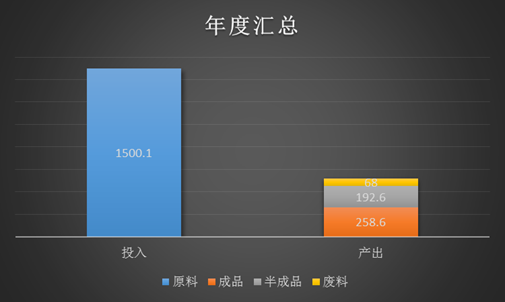
如果这时候直接选中数据源,插入堆积柱形图的话,会出现一个不是我们期望的图表效果,大家可以自己试试看。
|
投入 |
产出 |
|
|
原料 |
1500.1 |
|
|
成品 |
258.6 |
|
|
半成品 |
192.6 |
|
|
废料 |
68 |
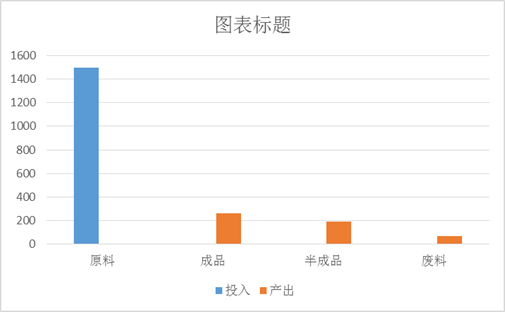
正确的作法是,先单击任意空白单元格,插入一个空白的堆积柱形图:
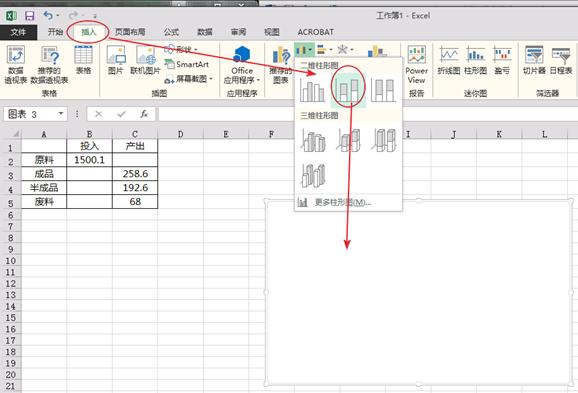
右键单击图表,选择数据:
添加原料数据系列,系列名称选择“原料”所在单元格。
系列值这里注意,要选择水平方向的两个单元格。
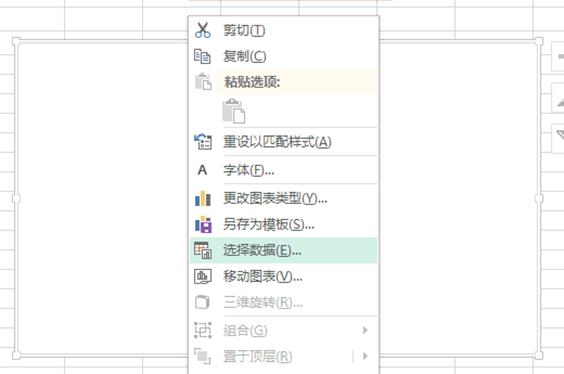
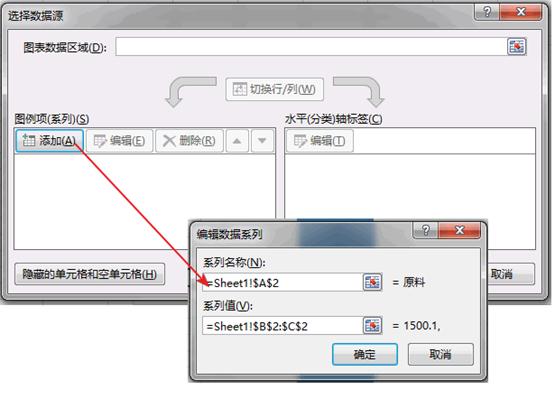
以同样的方式把数据都添加进去
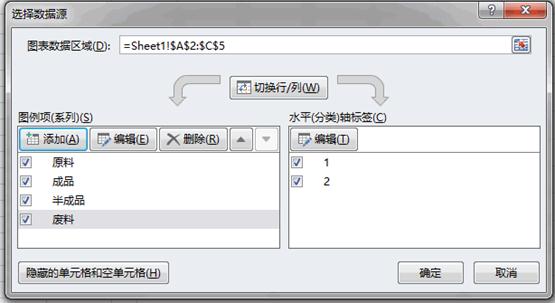
然后再更改水平轴的标签值

看看添加数据后的图表效果吧:
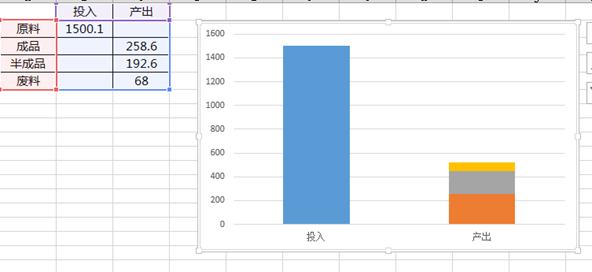
现在的图表有了我们需要的基本雏形,但是还不够美观,接下来咱们再清除掉网格线,添加图表标题、图例和数据标签:
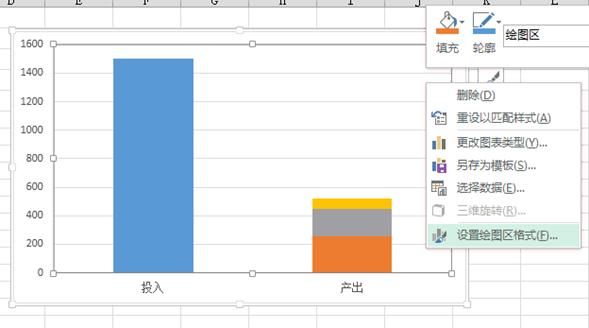
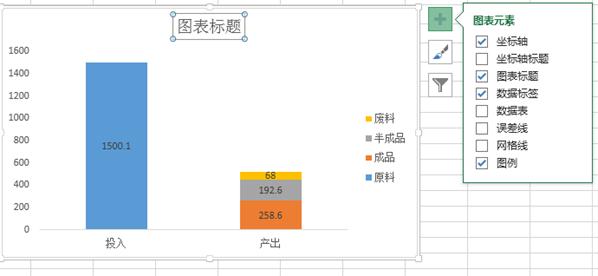
双击数据系列,设置数据系列格式,将分类间距设置为22%。
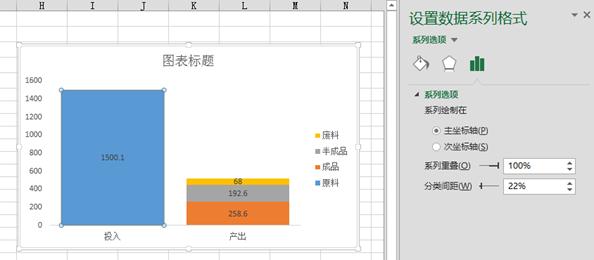
接下来对图表设置一下颜色,来美美容,给各个数据点以及图表区和绘图区,依次添加阴影效果这样就可以啦:

专注数字化方案建设,推动智慧企业生态圈的升级发展





